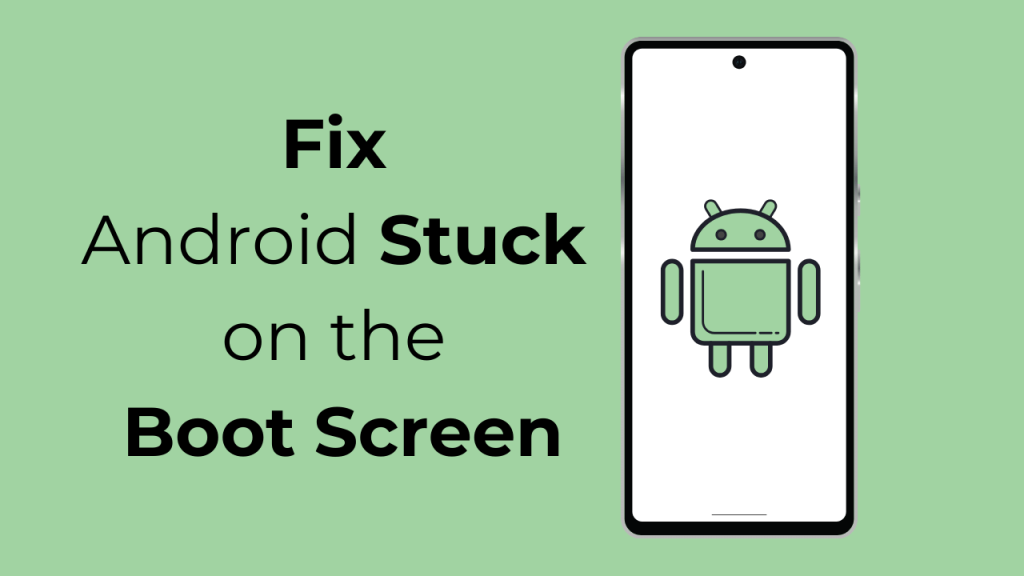Το Android είναι αναμφίβολα το πιο δημοφιλές λειτουργικό σύστημα για κινητά, αλλά δεν είναι η πιο σταθερή επιλογή για κινητά. Υπάρχουν σφάλματα και δυσλειτουργίες παντού στο λειτουργικό σύστημα που μπορούν να καταστρέψουν την εμπειρία σας στο κινητό.
Οι χρήστες αντιμετωπίζουν συχνά το πρόβλημα του τηλεφώνου τους Android να κολλήσει στην οθόνη εκκίνησης. Αυτό το πρόβλημα εμφανίζεται μετά την ενημέρωση του λειτουργικού συστήματος, την εγκατάσταση μιας εφαρμογής από πηγές τρίτων, την ενεργοποίηση του τηλεφώνου μετά την πλήρη εξάντληση της μπαταρίας κ.λπ.
Το Android έχει κολλήσει στην οθόνη εκκίνησης; Δοκιμάστε αυτές τις 8 επιδιορθώσεις
Ήταν ένα σφάλμα λογισμικού 90 στις 100 φορές και οι υπόλοιπες 10 έχουν να κάνουν με το IC τροφοδοσίας του τηλεφώνου σας. Επομένως, εάν αντιμετωπίζετε το ίδιο πρόβλημα και δεν ξέρετε πώς να ξεπεράσετε την οθόνη εκκίνησης, δοκιμάστε την παρακάτω αντιμετώπιση προβλημάτων.
Συνδεθείτε στην ομάδα DirectVortex.gr στο Viber
Έχεις οποιαδήποτε απορία; Έλα στο forum και κάνε την ερώτησή σου.
Διαβάστε επίσης : Πώς να χρησιμοποιήσετε τη λειτουργία ανάκτησης στο Android TV
Πώς να χρησιμοποιήσετε το ChatGPT στο Android
1. Εκτελέστε μια αναγκαστική επανεκκίνηση
Τα βήματα για την εκτέλεση αναγκαστικής επανεκκίνησης εξαρτώνται από το τηλέφωνο που χρησιμοποιείτε. Η αναγκαστική επανεκκίνηση ή ο αναγκαστικός τερματισμός διακόπτει όλη την τροφοδοσία.
Ο αναγκαστικός τερματισμός λειτουργίας είναι ένας πολύ καλός τρόπος για να αφαιρέσετε σφάλματα και δυσλειτουργίες που ενδέχεται να εμποδίσουν την εκκίνηση του τηλεφώνου.
Εάν έχετε smartphone Samsung, Motorola ή OnePlus, πατήστε και κρατήστε πατημένο το κουμπί λειτουργίας μέχρι να σβήσει το τηλέφωνο.
Εάν το πάτημα του κουμπιού λειτουργίας δεν κάνει τίποτα, εκτελέστε την Αναζήτηση Google πώς να αναγκάσετε τον τερματισμό (όνομα τηλεφώνου + μοντέλο).
2. Τοποθετήστε ξανά την μπαταρία
Τα σύγχρονα τηλέφωνα δεν επιτρέπουν την αφαίρεση της πίσω θήκης για να αφαιρέσετε την μπαταρία. Ωστόσο, εάν το τηλέφωνό σας είναι λίγο παλιότερο, ίσως μπορείτε να αφαιρέσετε την πίσω θήκη και να βγάλετε την μπαταρία.
Αυτή η μέθοδος είναι για όσους έχουν ένα παλαιότερο τηλέφωνο Android και έχουν την ελευθερία να επανατοποθετήσουν την μπαταρία. Ωστόσο, περιμένετε περίπου ένα λεπτό αφού τραβήξετε την μπαταρία και, στη συνέχεια, τοποθετήστε την ξανά στο τηλέφωνό σας.
Μόλις τελειώσετε, φορέστε το πίσω κάλυμμα και ενεργοποιήστε το τηλέφωνό σας Android. Ελέγξτε εάν μπορείτε να ξεπεράσετε την οθόνη εκκίνησης στο Android.
3. Αφαιρέστε τις εξωτερικές συσκευές που είναι συνδεδεμένες στη συσκευή σας
Εάν συνδέσετε εξωτερικά αξεσουάρ στο τηλέφωνό σας, όπως μια κάρτα SD ή ένα καλώδιο OTG (Pendrive, ποντίκι, πληκτρολόγιο), μπορείτε να δοκιμάσετε να αφαιρέσετε όλα αυτά και να ενεργοποιήσετε το τηλέφωνό σας.
Κάθε φορά, πρέπει να κάνετε αναγκαστική επανεκκίνηση του smartphone σας. Επομένως, αφαιρέστε όλα τα εξωτερικά αξεσουάρ, κάντε επανεκκίνηση/απενεργοποίηση του τηλεφώνου σας και δείτε αν βοηθάει.
4. Εκκίνηση με καλώδιο φόρτισης συνδεδεμένο
Οι χρήστες του Reddit φαίνεται ότι βρήκαν την επιδιόρθωση για το τηλέφωνο Android κολλημένο στο ζήτημα της οθόνης εκκίνησης. Σύμφωνα με ορισμένους χρήστες, η εκκίνηση με το καλώδιο φόρτισης συνδεδεμένο έχει επιλύσει το πρόβλημα.
Ωστόσο, το πρόβλημα είναι ότι η αφαίρεση του καλωδίου φόρτισης την επόμενη φορά κατά την επανεκκίνηση επαναφέρει το ίδιο πρόβλημα.
Επομένως, δεν είναι μια σίγουρη λύση, αλλά μπορείτε να το δοκιμάσετε εάν εξακολουθείτε να μην μπορείτε να ξεπεράσετε την οθόνη εκκίνησης στο Android σας.
Απλώς συνδέστε το καλώδιο φόρτισης και εκτελέστε μια αναγκαστική επανεκκίνηση ή τερματισμό λειτουργίας. Στη συνέχεια, ελέγξτε αν μπορείτε να ξεπεράσετε το λογότυπο εκκίνησης στο τηλέφωνό σας.
5. Σκουπίστε το διαμέρισμα προσωρινής μνήμης
Ένα παλιό ή κατεστραμμένο διαμέρισμα προσωρινής μνήμης είναι ένας σημαντικός λόγος που το Android έχει κολλήσει στα ζητήματα της οθόνης του λογότυπου.
Μπορείτε να ξεπεράσετε αυτό το ζήτημα σκουπίζοντας το διαμέρισμα προσωρινής μνήμης του τηλεφώνου σας Android. Εδώ είναι μερικά απλά βήματα που πρέπει να ακολουθήσετε.
- Απενεργοποιήστε το τηλέφωνό σας. Εάν δεν μπορείτε να το κλείσετε αναγκαστικά.
- Πάτα το Αύξηση έντασης + Κουμπί λειτουργίας.
- Η οθόνη θα λέει “Καμία εντολή”.
- Πάτα το Power + Volume Up κουμπί ταυτόχρονα.
- Αυτό θα ανοίξει ένα μενού. Χρησιμοποιήστε το πλήκτρα έντασης για πλοήγηση το Μενού και Κουμπί λειτουργίας για επιλογή τις επιλογές του μενού.
- Πλοηγηθείτε στο Σκουπίστε το διαμέρισμα προσωρινής μνήμηςn και χρησιμοποιήστε το κουμπί λειτουργίας για να το επιλέξετε.
- Επιλέγω επανεκκίνηση.
Αυτό είναι! Αυτό θα σκουπίσει το διαμέρισμα της προσωρινής μνήμης και θα επανεκκινήσει το τηλέφωνό σας. Θα πρέπει να μπορείτε να ξεπεράσετε την οθόνη εκκίνησης τώρα.
6. Σκουπίστε τα δεδομένα/Επαναφορά εργοστασιακών ρυθμίσεων
Στο ίδιο μενού ανάκτησης Android, μπορείτε να σβήσετε τα δεδομένα και να κάνετε επαναφορά εργοστασιακών ρυθμίσεων. Εφόσον δεν μπορείτε να πραγματοποιήσετε επαναφορά εργοστασιακών ρυθμίσεων μέσω των Ρυθμίσεων επειδή το τηλέφωνό σας δεν εκκινείται, μπορείτε να χρησιμοποιήσετε το μενού Ανάκτηση για να κάνετε το ίδιο. Εδώ είναι τι πρέπει να κάνετε.
- Απενεργοποιήστε το τηλέφωνό σας. Εάν δεν μπορείτε να το κλείσετε αναγκαστικά.
- Πάτα το Αύξηση έντασης + Ισχύς κουμπί.
- Η οθόνη θα λέει “Καμία εντολή”.
- Πάτα το Power + Volume Up κουμπί ταυτόχρονα.
- Αυτό θα ανοίξει ένα μενού. Χρησιμοποιήστε το πλήκτρα έντασης για πλοήγηση το Μενού καιd Κουμπί λειτουργίας για επιλογή τις επιλογές του μενού.
- Πλοηγηθείτε στο Σκουπίστε δεδομένα/επαναφορά εργοστασιακών ρυθμίσεων και χρησιμοποιήστε το κουμπί λειτουργίας για να το επιλέξετε.
Αυτό είναι! Τώρα, πρέπει να περιμένετε μέχρι να ολοκληρωθεί η διαδικασία. Το τηλέφωνό σας θα πρέπει να επανεκκινηθεί μόνο του.
7. Φορτίστε το τηλέφωνό σας κατά τη διάρκεια της νύχτας
Η φόρτιση κατά τη διάρκεια της νύχτας δεν είναι καλή πρακτική, καθώς μπορεί να βλάψει την μπαταρία σας, αλλά μπορείτε να το κάνετε μία φορά για να αποκλείσετε την πιθανότητα ελαττωματικής μπαταρίας.
Μια ελαττωματική μπαταρία συχνά ενεργοποιεί ένα τηλέφωνο που κολλάει στην οθόνη εκκίνησης, επειδή το τηλέφωνό σας δεν έχει την απαιτούμενη ισχύ για να παρέχει όλα τα εξαρτήματα υλικού.
Μπορείτε να συνδέσετε τον φορτιστή και να τον αφήσετε σε αδράνεια για περίπου 3-4 ώρες. Εάν μπορείτε να εκκινήσετε το τηλέφωνό σας μετά από αυτό, πρέπει να ελέγξετε ή να αντικαταστήσετε την μπαταρία του τηλεφώνου σας.
8. Κατεστραμμένο IC τροφοδοσίας τηλεφώνου
Το IC Power του τηλεφώνου σας είναι ζωτικής σημασίας για τη διανομή ενέργειας στη μητρική πλακέτα. Ωστόσο, το IC τροφοδοσίας μπορεί να καταστραφεί από υπερφόρτιση, υπερθέρμανση ή άλλους λόγους.
Το Power IC λαμβάνει ενέργεια από την μπαταρία του τηλεφώνου σας και τη διανέμει όπως απαιτείται. Εάν το Power IC του τηλεφώνου σας είναι κατεστραμμένο, μπορείτε να το αντικαταστήσετε ή να το επισκευάσετε από το τοπικό κέντρο σέρβις.
Επίσης, συνιστάται να αναζητήσετε βοήθεια από ένα τοπικό κέντρο σέρβις για να αποκλείσετε την πιθανότητα άλλων αστοχιών υλικού.
Επομένως, αυτές είναι μερικές απλές μέθοδοι για να διορθώσετε ένα τηλέφωνο Android που έχει κολλήσει στο πρόβλημα της οθόνης εκκίνησης. Ενημερώστε μας εάν χρειάζεστε περισσότερη βοήθεια σε αυτό το θέμα στα σχόλια. Επίσης, εάν αυτός ο οδηγός σας βοηθά να διορθώσετε το πρόβλημα, μην ξεχάσετε να τον μοιραστείτε με τους φίλους σας.
Διαβάστε επίσης :